Làm thế nào để chuyển đổi lời nói thành văn bản với OneNote?
Chức năng đọc chính tả trên OneNote cho phép bạn chuyển đổi âm thanh thành văn bản bằng micrô và kết nối internet đáng tin cậy.
Để kích hoạt thanh công cụ đọc chính tả:
- Mở OneNote và tạo sổ ghi chép.
- Nhập thông tin vào sổ ghi chép của bạn hoặc chèn nó từ các ứng dụng và trang web khác
- Đi tới Trang chủ > Đọc chính tả bằng cách bấm chuột phải trong khi đăng nhập vào Microsoft 365 trên thiết bị hỗ trợ micrô
- Đợi nút "Đọc chính tả" bật và bắt đầu nghe Nút đọc chính tả là biểu tượng micrô
- Đọc chính tả các từ, dấu câu và các hành động cụ thể, chẳng hạn như "dòng mới" và "đoạn mới".
- Cuối cùng, nó sẽ bắt đầu ghi âm giọng nói của bạn và mọi thứ bạn ghi lại sẽ được lưu vào tệp âm thanh xuất hiện trên trang.
Làm thế nào bạn có thể tải về OneNote?
Bạn có thể tải xuống OneNote phiên bản chính xác cho hệ thống hoặc thiết bị của mình thông qua các liên kết tại OneNote.com. Để tải xuống OneNote cho thiết bị di động, bạn cần truy cập App Store trên Apple thiết bị, chẳng hạn như Mac, iPhonehoặc iPad. OneNote mở rộng Clipper có sẵn bên trong Chrome và Edge.
- Truy cập trang web OneNote
- Nhấp vào nút "Tải xuống miễn phí"
- Khi quá trình tải xuống hoàn tất, bấm đúp vào tệp đã tải xuống để bắt đầu Thiết lập.
- Sau khi cài đặt OneNote, nó sẽ tự động được liên kết với giấy phép Microsoft 365 hoặc Office 2019 hiện đang được kích hoạt của bạn Ngoài ra, bạn có thể sử dụng máy tính để bàn OneNote .
Nếu bạn muốn sử dụng ứng dụng trên điện thoại của mình, bạn có thể tải xuống từ Google Play Store hoặc App Store.
Làm thế nào bạn có thể tạo sổ ghi chép trong OneNote?
- Sử dụng ứng dụng OneNote
- Nhấp vào nút "Hiển thị sổ ghi chép", đây là "<” icon
- Ở cuối danh sách, nhấp vào nút " OneNote Notebook"
- Nhập tên cho sổ ghi chép trong hộp tên sổ ghi chép
- Nhấp vào "Tạo sổ ghi chép"
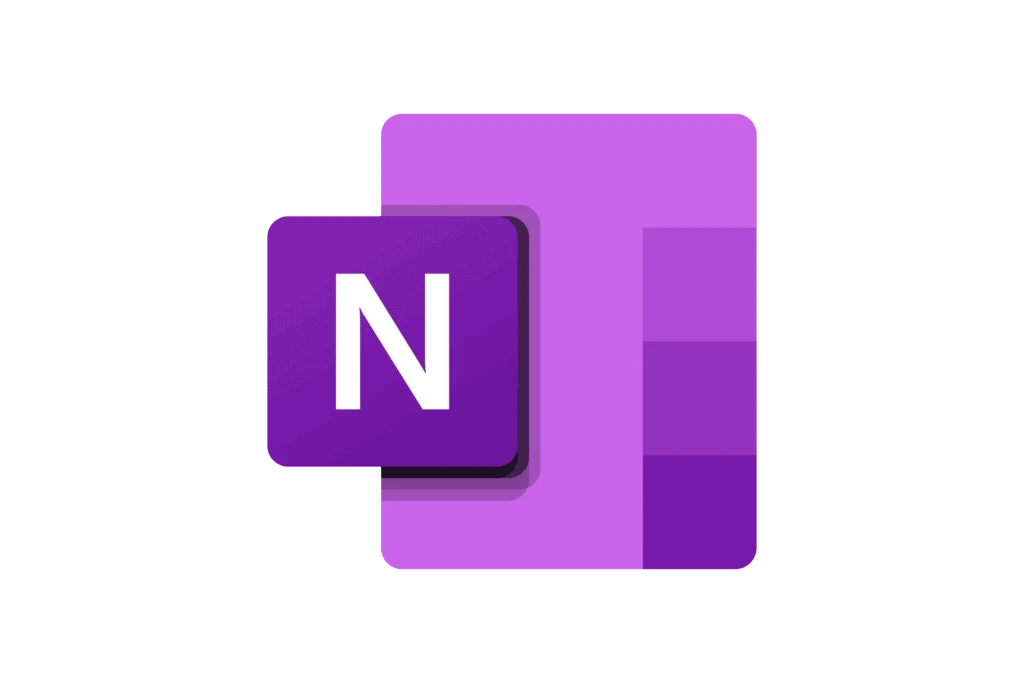
Các tính năng khác của OneNotelà gì?
Ngoài việc tạo sổ ghi chép của riêng bạn, bạn có thể mở sổ ghi chép mà người khác đã tạo và chia sẻ, bao gồm tích hợp với các tính năng như âm thanh thành văn bản trên Evernote .
- Nhấp vào nút "Hiển thị sổ ghi chép", đây là "<” icon
- Trong danh sách mở ra, nhấp vào "Sổ ghi chép khác"
- Trong cửa sổ Thêm Sổ ghi chép, chọn bất kỳ sổ ghi chép nào trong danh sách, sau đó bấm "Mở Sổ ghi chép"
Những lệnh nào khác cho âm thanh thành văn bản OneNote?
Ngoài việc đọc chính tả nội dung của bạn, bạn có thể nói các lệnh để thêm dấu câu, điều hướng xung quanh trang và nhập các ký tự đặc biệt.
Dưới đây là một số ví dụ về các lệnh bằng tiếng Anh:
- Dừng hoàn toàn / khoảng thời gian.
- Dấu phẩy
- Dấu chấm hỏi?
- Dấu gạch nối –
- Dấu sao*
- Tại dấu hiệu @
- Dấu cộng +
- Dấu trừ –
- Ký hiệu euro €
- Mặt cười :)
- Mặt nhăn nhó : (
- Biểu tượng cảm xúc trái tim < 3
Ngoài ra, bạn có thể đưa ra các lệnh để chỉnh sửa, chẳng hạn như:
- Hoàn tác
- Xóa
- Chèn khoảng trắng
- Phím lùi
- Tạm dừng đọc chính tả
Những ngôn ngữ nào được hỗ trợ bởi OneNote?
Tính năng đọc chính tả của Microsoft OneNotehỗ trợ hơn 40 ngôn ngữ, bao gồm tiếng Ả Rập, tiếng Ireland, tiếng Thổ Nhĩ Kỳ, tiếng Nga, tiếng Do Thái, tiếng Hindi và tiếng Hy Lạp.
Tuy nhiên, các lệnh được giới hạn ở 13 ngôn ngữ, đó là:
- Tiếng Trung (giản thể)
- Tiếng Đan-mạch
- Tiếng Hà-Lan
- Tiếng Anh
- Tiếng Phần-lan
- Pháp
- Tiếng Đức
- Tiếng Ý
- Tiếng Nhật
- Tiếng Na Uy
- Tiếng Bồ Đào Nha
- Tiếng Tây Ban Nha
- Thuỵ Điển
Một số mẹo có lợi cho việc sử dụng đọc chính tả trong OneNotelà gì?
- Nói "xóa" tự nó sẽ loại bỏ Word hoặc dấu câu cuối cùng trước con trỏ.
- Lệnh "Xóa điều đó" sẽ loại bỏ lời nói cuối cùng.
- Bạn có thể in đậm, in nghiêng, gạch chân hoặc gạch ngang một Word hoặc cụm từ Một ví dụ sẽ là ra lệnh "xem xét vào ngày mai lúc 5 giờ chiều", sau đó nói "in đậm vào ngày mai" sẽ khiến bạn "xem lại vào ngày mai lúc 5 giờ chiều"
- Nói "thêm nhận xét" của chính nó sẽ tạo ra một hộp nhận xét trống nơi bạn có thể nhập nhận xét.
- Để tiếp tục đọc chính tả, hãy sử dụng phím tắt ALT + ' hoặc nhấn biểu tượng Micrô trong menu đọc chính tả nổi.

